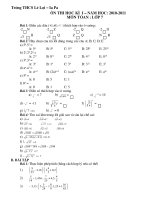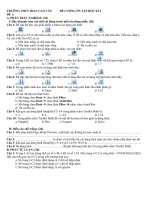De cuong on tap tin 7 hoc ki 1 nam hoc 20162017
Bạn đang xem bản rút gọn của tài liệu. Xem và tải ngay bản đầy đủ của tài liệu tại đây (90.91 KB, 2 trang )
<span class='text_page_counter'>(1)</span><div class='page_container' data-page=1>
<b>ĐỀ CƯƠNG ÔN TẬP TIN HỌC 7 HỌC KÌ 1</b>
<b>Câu 1: Chương trình bảng tính là gì?</b>
<b>Trả lời:</b>
Chương trình bảng tính là phần mềm được thiết kế để giúp ghi lại và trình bày thơng tin dưới dạng bảng,
thực hiện các tính tốn cũng như xây dựng các biểu đồ biễu diễn một cách trực quan các số liệu có trong
bảng
<b>Câu 2: Nêu một số thao tác với bảng tính. Sao chép cơng thức chứa địa chỉ như thế nào?</b>
<b>Trả lời:</b>
<i>*Một số thao tác với bảng tính:</i>
- Điều chỉnh độ rộng của cột và độ cao của hàng
- Chèn thêm hoặc xóa cột và hàng
- Sao chép và di chuyển dữ liệu
- Sao chép công thức
<i>* Sao chép công thức chứa địa chỉ:</i>
Khi sao chép một ơ có nội dung là cơng thức chứa địa chỉ, các địa chỉ được điều chỉnh để giữ ngun vị trí
tương đối giữa ơ chứa cơng thức và ơ có địa chỉ trong cơng thức.
<b>Câu 3: Màn hình làm việc của chương trình bảng tính gồm những gì?</b>
<i>*Màn hình làm việc của chương trình bảng tính gồm có:</i>Thanh tiêu đề, thanh bảng chọn, thanh cơng cụ, các
nút lệnh, thanh trạng thái, thanh cuốn dọc, thanh cuốn ngang, bảng chọn Data, trang tính
- Thanh cơng thức: là thanh cơng cụ đặc trưng của chương trình bảng tính
-Bảng chọn Data: nằm trên thanh bảng chọn (menu), là nơi để chứa các lệnh dùng để xữ lí dữ liệu
-Trang tính: là miền làm việc chính của bảng tính, được chia thành các cột và các hàng, vùng giao giữa cột
và hàng là ơ tính
+ Các cột của trang tính được đánh thứ tự liên tiếp từ trái sang phải bằng các chữ cái được gọi là tên cột, bắt
đầu từ A,B,C
+Các hàng của trang tính được đánh thứ tự liên tiếp từ trên xuống dưới bằng các số gọi là tên hàng, bắt đầu
từ 1,2,3.
+Địa chỉ của một ô là cặp tên cột và tên hàng mà ơ nằm trên đó.
+ Khối: là tập hợp các ơ tính liền nhau tạo thành một vùng hình chữ nhật. Địa c hỉ khối là cặp tên cặp ô trên
cùng bên trái và ô dưới cùng bên phải được ngăn cách bởi dấu hai chấm (:)
<b>Câu 4: Nêu cách nhập, sửa dữ liêu và di chuyển trên trang tính.</b>
<b>Trả lời:</b>
<i>*Nhập và sửa dữ liệu:</i>
-Nhập dữ liệu
+B1:Nháy chuột trái vào ô cần nhập
+B2: Đưa dữ liệu từ bàn phím
+B3: Nhấn phím Enter
-Sửa dữ liệu:
+B1:Nháy đúp chuột vào ơ cần sửa
+B2: Thực hiện thao tác sửa dữ liệu bằng bàn phím
+B3: Nhấn phím Enter
*<i>Di chuyển trên trang tính:</i>
-Sử dụng chuột và các thanh cuốn ngang, thanh cuốn dọc
-Sử dụng các phím mũi trên trên bàn phím
<b>Câu 5: Trình bày cấu trúc của bảng tính</b>
<b>Trả lời:</b>
-Bảng tính được tạo thành từ các trang tính
+ Trang tính bao gồm các ơ, cột, hàng
</div>
<span class='text_page_counter'>(2)</span><div class='page_container' data-page=2>
trang viết bằng chữ đậm
+ Mỗi bảng tính chứa rất nhiều trang tính
+Đổi tên trang tính: Nháy chuột phải vào trên trang tính cần đổi rồi chọn rename.
+ Chèn trang tính: Nháy chuột phải vào tên trang tính cần chèn, Chọn Insert<sub></sub>Worksheet
<b>Câu 6: Nêu cách chọn các đối tượng trên trang tính.</b>
<b>Trả lời: </b>
-Chọn một ô: đưa con trỏ chuột đến ô đó và nháy chuột
-Chọn một hàng: nháy chuột tại nút tên hàng
-Chọn một cột: Nháy chuột tại nút tên cột
-Chọn một khối: kéo thả chuột từ một ơ góc đến ơ ở góc đối diện
<b>Câu 7: Nêu các dạng dữ liệu trên trang tính</b>
<b>Trả lời:</b>
<b>- Dữ liệu số: </b>
+Là các số 0,1….9, dấu cộng (+) chỉ số dương, dấu trừ (-) chỉ số âm và dấu % chỉ tỉ lệ phần trăm
+Ở chế độ ngầm định, dữ liệu số được căn thẳng lề phải trong ơ tính
+Thơng thường, dấu phẩy (,) được dùng để phân cách hàng nghìn, hàng triệu,…, dấu chấm (.) để phân cách
phần nguyên và phần thập phân
-Dữ liệu kí tự:
+Là các dãy chữ cái, chữ số và các kí hiệu
+Ở chế độ ngầm định, dữ liệu kí tự được căn thẳng lề trái trong ơ tính.
<b>Câu 8: Nêu tên các hàm và cú pháp: hám tính tổng, hàm tính trung bình cộng, hàm xác định giá trị </b>
<b>nhỏ nhất, hàm xác định giá trị lớn nhất.</b>
<b>Trả lời:</b>
- Hàm tính tổng: SUM
Cú pháp: =SUM(a,b,c…)
Trong đó các biến a,b,c,… đặt cách nhau bởi dấu phẩy là các số hay địa chỉ của các ơ tính. Số lượng các
biến là khơng hạn chế.
-Hàm tính trung bình cộng: AVERAGE
Cú pháp: =AVERAGE(a,b,c,…)
Trong đó các biến a,b,c,… đặt cách nhau bởi dấu phẩy là các số hay địa chỉ của các ô tính. Số lượng các
biến là khơng hạn chế.
-Hàm xác định giá trị lớn nhất: MAX
Cú pháp: =MAX(a,b,c,…)
Trong đó các biến a,b,c,… đặt cách nhau bởi dấu phẩy là các số hay địa chỉ của các ơ tính. Số lượng các
biến là không hạn chế.
-Hàm xác định giá trị nhỏ nhất: MIN
Cú pháp: =MIN(a,b,c,…)
</div>
<!--links-->